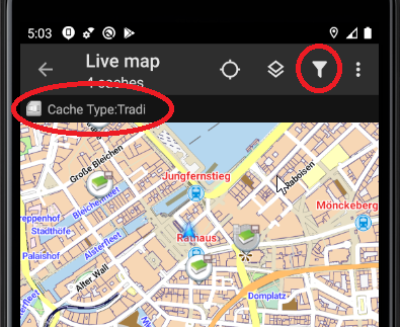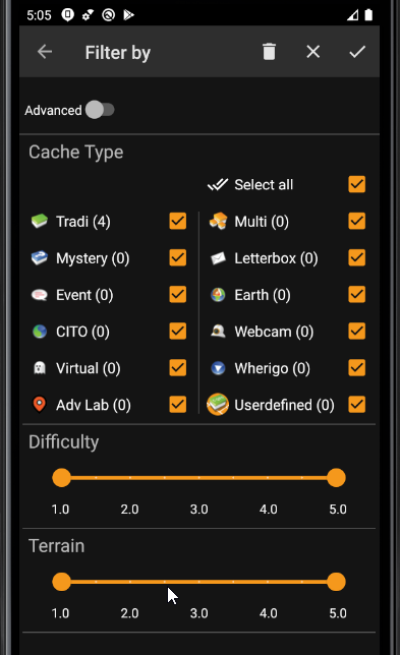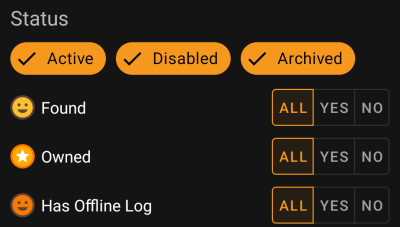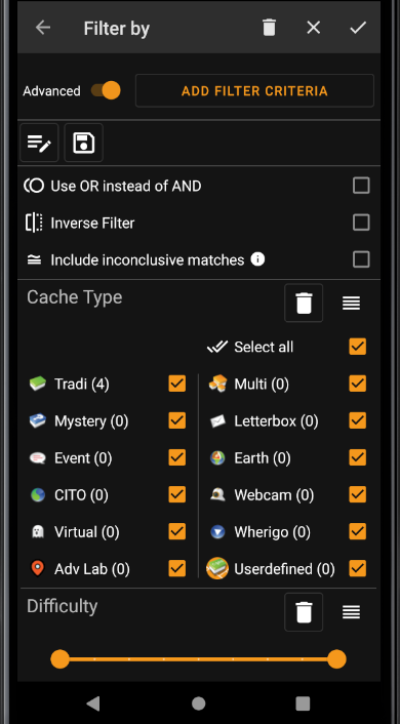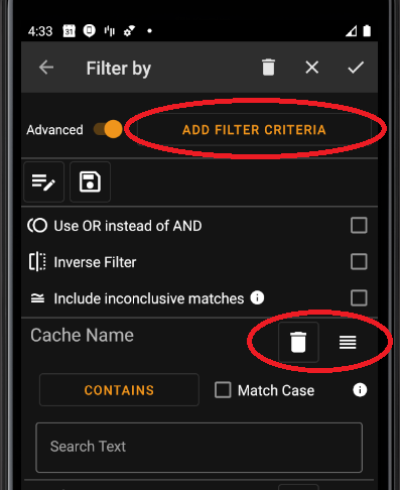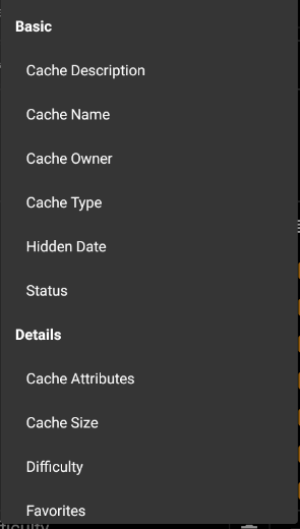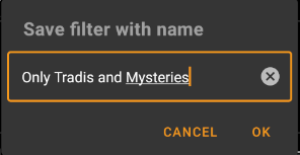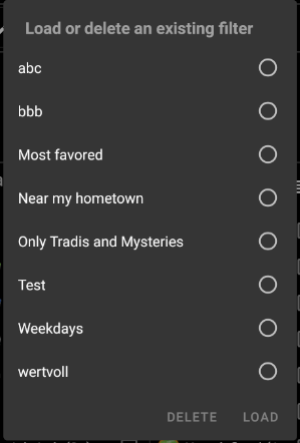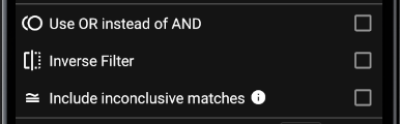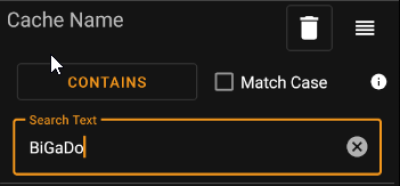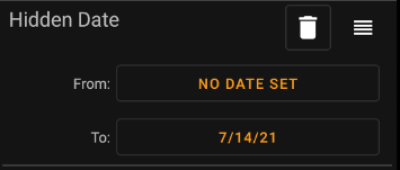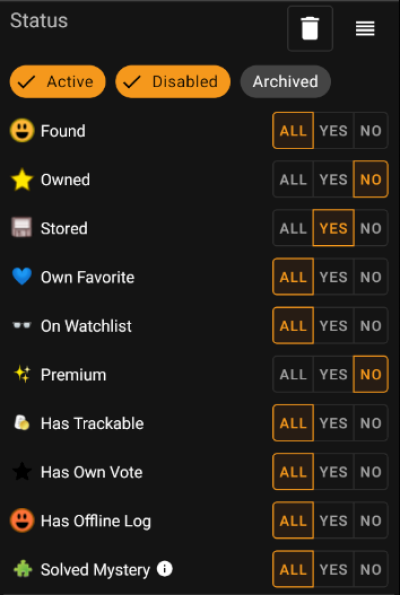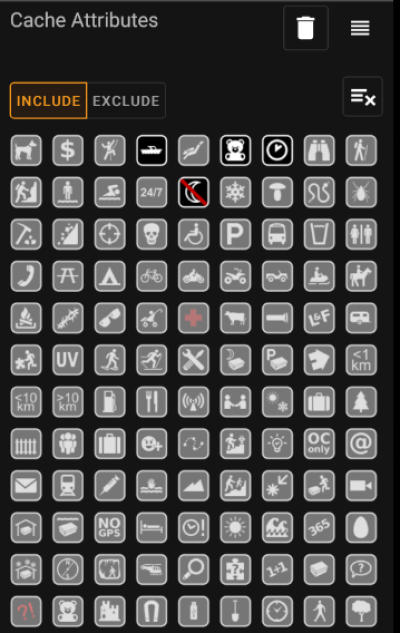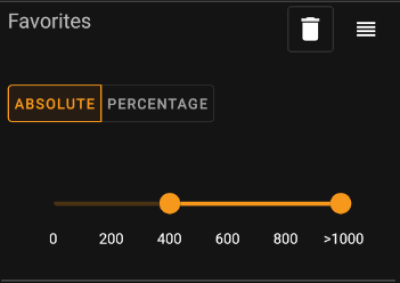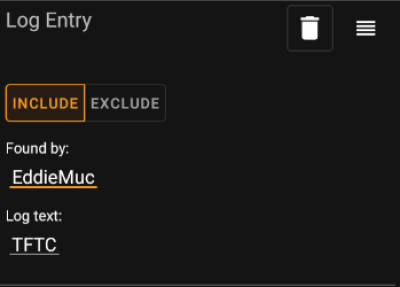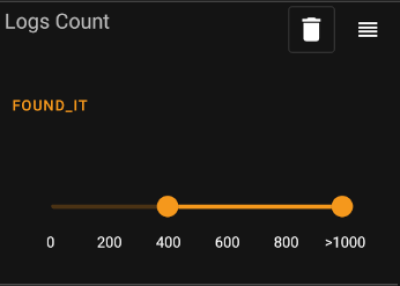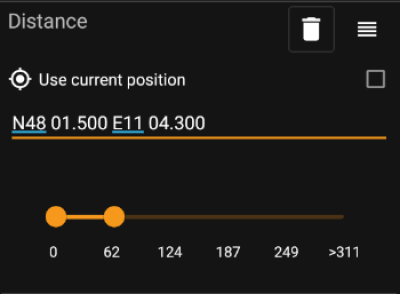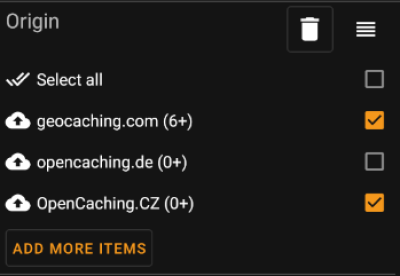Seitenleiste
Diese Seite zum Buch hinzufügen
Diese Seite aus Buch entfernen
Dies ist eine alte Version des Dokuments!
Inhaltsverzeichnis

(diesen Absatz entfernen, wenn die Übersetzung abgeschlossen wurde)
Cache-Filterung
Die Cache-Filterung kann an verschiedenen Stellen in c:geo angewendet werden, z.B. auf der Live-Karte, in den gespeicherten Caches oder wenn eine Online-Cache-Suche ausgeführt werden soll. An all diesen Stellen wird der selbe Filtermechanismus verwendet.
Zugriff auf Filter
Die Filter-Einstellungen sind über das Optionsmenü durch Klick auf das Filter-Symbol ![]() zugänglich.
zugänglich.
Wenn bereits ein Filter aktiv ist, wird dies als Kopfzeile unterhalb der Titelzeile angezeigt. Durch Tippen dieser Kopfzeile kann man ebenso auf die Filtereinstellungen zugreifen. Beispielsweise zeigt der folgende Bildschirm sowohl das Filter-Symbol als auch die Filter-Kopfzeile (jeweils rot markiert), bei dem der Filter auf den Cache-Typ „Traditionell“ gesetzt ist.
Standardfilter
Die Standardfilter erlauben eine Filterung nach Cache-Typ sowie Schwierigkeits- und Geländewertung:
Die folgende Tabelle beschreibt die Filterfunktionen:
| Symbol | Funktion | Beschreibung |
|---|---|---|
| Anwenden | Schließt den Dialog und wendet die aktuellen Filtereinstellungen auf die Caches im aktuellen Kontext an. | |
| Abbrechen | Schließt den Dialog und verwirft die Filtereinstellungen. | |
| Löschen | Löscht den aktuellen Filter, d.h. setzt ihn auf einen Status, in dem nichts gefiltert wird (alle Cachetypen ausgewählt, alle D/T-Stufen gewählt). | |
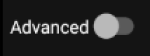 | Umschalter Basis/Erweitert | Schaltet zwischen Basisfilter und erweiterter Filterung um. |
Der Rest des Bildschirms ist aufgeteilt in verschiedene Bereiche. Du kannst Filterkriterien in mehr als einer dieser Bereich eingeben. In diesem Fall werden sie mit einer UND-Logik angewendet. Beispielsweise wird beim Setzen von Cache-Typ auf Traditionell und Schwierigkeit auf 1.0-3.0 nur Caches angezeigt, die Traditional-Caches sind und eine Schwierigkeit ⇐3.0 haben.
Cache-Typ Filter
Filtert nach Typen von Caches. Nutze die Ankreuzfelder um Cache-Typen zu wählen/abzuwählen, die in den Resultaten angezeigt werden soll. Nutze das Alle auswählen Ankreuzfeld um schnell alle Cache-Typen zu wählen/abzuwählen.
c:geo unterstützt mehr als 20 Cache-Typen über mehrere Geocaching-Dienste. Daher werden, um den Filterdialog einfacher zu gestalten, einige Cachetypen gruppiert. Diese Logik wurde so eng wie möglich an das typische Geocaching-Verhalten angepasst:
| Symbol | Cache-Typ | Filtert die folgenden Cache-Typen |
|---|---|---|
 | Tradi | Traditioneller Cache, Geocaching HQ, Project APE Cache |
 | Event | Event Cache, Mega-Event Cache, Giga-Event Cache, Community Celebration Event, Geocaching HQ Celebration, GPS Adventures Exhibit, Geocaching HQ Block Party |
 | Virtuell | Virtueller Cache, Locationless (Reverse) Cache |
Schwierigkeit/Gelände-Filter
Filtert nach Schwierigkeit und Gelände. Nutze die jeweiligen Schieberegler um einen Bereich auszuwählen, nach dem gefiltert werden soll. Die Filterung wird inklusive angewendet, d.h. das Setzen des Schiebereglers auf eine Schwierigkeit von 1.5-3.0 wird Caches mit einer Schwierigkeit von 1.5 im Ergebnis anzeigen, aber keine Caches mit einer Schwierigkeit von 1.0.
Beachte, dass bei Filterung auf den gesamten Bereich (1.0-5.0) auch Caches inkludiert werden, die keine Schwierigkeits- bzw. Geländewertung haben (z.B. benutzerdefinierte Caches).
Einfacher Statusfilter
Erlaubt es nach dem aktuellen Status eines Caches zu filtern. Du kannst auswählen, ob Caches abhängig von ihrem Status gefiltert werden sollen. Dieser Filter ist auch mit mehr Optionen im erweiterten Modus verfügbar.
Um Caches im Status Aktiv, Deaktiviert oder Archiviert einzubeziehen/auszuschließen, aktiviere/deaktiviere die entsprechenden Felder oben im Filter.
Die weiteren Statusoptionen erlauben es dir, einen von drei Werten auszuwählen: * Alle: Caches werden nicht nach diesem Kriterium gefiltert. * Ja: Nur Caches, die dieses Kriterium erfüllen werden im Resultat einbezogen. Zum Beispiel werden durch Setzen von Gefunden auf Ja nur gefundene Caches im Filterergebnis angezeigt. * Nein: Nur Caches, die das Kriterium NOT erfüllen werden in das Resultat einbezogen. Zum Beispiel werden durch Setzen von Gefunden auf Nein nur nicht gefundene Caches in das Resultat einbezogen.
Die folgenden Statusfilter ist verfügbar (Die Beschreibung gibt hier an, was gefiltert wird, wenn Ja ausgewählt wird):
| Statusfilter | Beschreibung |
|---|---|
| Gefunden | Filtert die Caches, die du gefunden hast. |
| Eigene | Filtert Caches, die dir gehören. |
| Mit Offline-Log | Filtert caches, zu denen du ein Offline-Log gespeichert hast. |
Erweiterte Filterung
Um die erweiterten Filterfunktionen zu nutzen, schalte den Basis/Erweitert-Umschalter an. Dies ändert das Aussehen des Filterdialogs auf eine Ansicht wie diese:
Im erweiterten Modus werden verschiedene Dinge zu den Filterfunktionen hinzugefügt. Diese werden im Folgenden beschrieben.
Hinzufügen und Entfernen von Filterkriterien
Im Standard-Modus sind die verfügbaren Filterkriterien auf Cache-Typ, Schwierigkeit und Gelände sowie einem einfachen Statusfilter beschränkt. Im erweiterten Modus kannst du weitere Filterkriterien frei hinzufügen um deinen eigenen persönlichen Filter zu bauen. Du kannst das gleiche Filterkriterium sogar mehrmals hinzufügen, z.B. um einen Filter zu bauen, der verschiedene Textbestandteile im Cachenamen findet.
Um ein Filterkriterium hinzuzufügen, tippe auf den Knopf Filterkriterium hinzufügen oben rechts. Nun wird ein Dialog angezeigt, der alle verfügbaren Filterkriterien anzeigt:
Die Auswahl eines Kriteriums fügt den jeweiligen Filter zur Kriterienliste hinzu. Die verschiedenen Kriterien werden hier erklärt.
Um ein Filterkriterium zu entfernen, tippe auf das Papierkorb-Symbol ![]() oben rechts im Kriterium.
oben rechts im Kriterium.
Um die Reihenfolge der Filterkriterien zu ändern, tippe und ziehe das Symbol ![]() oben rechts im Kriterium.
oben rechts im Kriterium.
Filter laden und speichern
Zusammengestellte Filter können beliebig unter einem benutzerdefinierten Namen gespeichert und wieder geladen werden.
Um einen Filter zu speichern, nute das „Speichern“-Symbol ![]() . Ein Dialog erscheint, in dem du den gewünschten Namen angeben kannst.
. Ein Dialog erscheint, in dem du den gewünschten Namen angeben kannst.
Um einen existierenden Filter zu laden oder zu löschen, nutze das „Ändern“-Symbol ![]() . Ein Dialog mit allen existierenden Filtern wird nun angezeigt, der es dir erlaubt mit den entsprechenden Schaltflächen entweder einen der Filter zu laden oder zu löschen:
. Ein Dialog mit allen existierenden Filtern wird nun angezeigt, der es dir erlaubt mit den entsprechenden Schaltflächen entweder einen der Filter zu laden oder zu löschen:
Weitere Filteroptionen
Weitere Filteroptionen sind im erweiterten Modus verfügbar:
| Funktion | Beschreibung |
|---|---|
| Benutze ODER statt UND | Normalerweise werden die Filterkriterien (wie im filter_basic:Standardmodus beschrieben) mit einer UND-Logik verbunden. Wenn diese Auswahl markiert ist, werden sie mit einer ODER-Logik verbunden. |
| Filter umkehren | Wenn diese Auswahl markiert ist, wird die Logik des Filters umgekehrt (in anderen Worten: Es wird ein logisches NICHT davor angewendet). |
| Unschlüssige Treffer einschließen | In manchen Situationen können einige Filter von c:geo nicht ausgewertet werden. Zum Beispiel kann für nicht lokal gespeicherte Caches der Attribut-Filter nicht ausgewertet werden. Caches, die in diese Kategorie fallen sind 'unschlüssige', da c:geo nicht entscheiden kann, ob sie die Filterkriterien erfüllen oder nicht. Normalerweise werden solche Caches NICHT in den Ergebnissen angezeigt. Durch Auswahl dieser Option kannst du c:geo anweisen, solche Caches in den Ergebnissen dennoch ANZUZEIGEN. |
Verfügbare Filterkriterien
Die folgende Tabelle zeigt alle verfügbaren Filterkriterien. Diese Kriterien können dazu genutzt werden beliebig komplexe Filter im erweiterten Modus zu erstellen.
In den folgenden Kapiteln werden einige Filterkriterien näher erläutert..
Kategorie "Basis"
| Filter | Beschreibung |
|---|---|
| Cache-Beschreibung | Ein Textfilter für die Beschreibung des Caches. |
| Cache-Name | Ein Textfilter für den Namen des Caches. |
| Cache-Besitzer | Ein Textfilter für den Besitzer des Caches. |
| Cache-Typ | Filter für den Cachetyp. Dies ist ein Basisfilter, wie hier beschrieben. |
| HVersteckdatum | Ein Datumfilter für das Versteckdatum des Caches. |
| Status | Filtert Caches nach mehreren Statuswerten, z.B. Gefunden, Eigene, Deaktiviert oder Archiviert. Dieser Filter wird hier näher beschrieben. |
Kategorie "Details"
| Filter | Beschreibung |
|---|---|
| Cache-Attribute | Filtert Caches mit Hilfe der Cache-Attriebute wie z.B. „Empfohlen für Kinder“ oder „Heimliches Vorgehen“. Dieser Filter wird hier genauer beschrieben. |
| Cache-Größe | Filtert Caches nach ihrer Filters caches for her size (e.g. Regular, Small, Micro). This filter is explained in more details here. |
| Schwierigkeit | Filtert Caches nach ihrer Schwierigkeit. Dies ist ein Basisfilter, der hier näher beschrieben wird. |
| Favoriten | Fitlert Caches nach der Anzahl der Favoritenpunkte. Dieser Filter wird hier genauer beschrieben. |
| Letztes Funddatum | Ein Datumfilter für das Datum, an dem ein Cache zuletzt gefunden wurde. |
| Ort | Ein Textfilter für den Ort des Caches (z.B. Bundesland oder Staat). Während der Eingabe gibt dieser Textfilter Vorschläge zur Komplettierung basierend auf den auf deinem Gerät gespeicherten Caches (z.B. „Deutschland“ oder „Bayern“). |
| Logeintrag | Filteret Caches basierend auf dem Inhalt der Logeinträge. Dieser Filter wird hier genauer beschrieben. |
| Anzahl Logs | Filtert Caches basierend auf der Anzahl ihrer Logs. Dieser Filter wird hier genauer beschrieben. |
| Herkunft | Filtert Caches nach ihrer Quelle/Herkunft, z.B. geocaching.com oder opencaching.de Dies ist ein dynamischer Auswahlfilter. |
| Gelände | Filtert Caches nach ihrer Geländewertung. Dies ist ein Basisfilter, der hier näher beschrieben wird. |
Kategorie "Benutzerspezifisch"
| Filter | Beschreibung |
|---|---|
| Entfernung | Filtert caches nach ihrer Entfernung zu einem bestimmten Punkt. Dieser Filter wird hier genauer beschrieben. |
| Offline-Log | Ein Textfilter für existierende Offline-Logs. |
| Persönliche Notizen | Ein Textfilter für die persönlichen Cachenotizen. |
| Gespeicherte Listen | Filtert Caches nach ihrer Zugehörigkeit zu benutzerspezifischen Listen. Dies ist ein dynamischer Auswahlfilter. |
| Gespeichert seit | Filtert Caches basiert auf der Zeit, die sie in c:geo gespeichert sind (z.B. vor wie vielen Tagen wurde der Cache zuletzt in c:geo aktualisiert). |
Details zu Filterkriterien
Textfilter
Textfilter filtern nach einem Text in einem bestimmten Feld der Cachedaten, z.B. Name oder Beschreibung. Sie funktionieren alle nach dem gleichen Prinzip, welches hier beispielhaft für den Cachenamen erklärt ist.
Die Art der Filterung kann durch Tippen auf die Textfilter-Methode-Schaltfläche ausgewählt werden. Initial wird hier Enthält angezeigt. Die Textfilter-Methode bestimmt zusammen mit dem eingegebenen Wert im Suchtext welche Caches gefiltert werden.ed.
| Filter-Methode | Beschreibung |
|---|---|
| Vorhanden | Filtert alle Caches, in denen das gefilterte Element nicht leer ist. |
| Nicht vorhanden | Filtert alle Caches, in denen das gefilterte Element leer oder nicht vorhanden ist. |
| Enthält | Filtert alle Caches, in denen das gefilterte Element den Suchtext an beliebiger Stelle enthält. |
| Beginnt mit | Filtert alle Caches, in denen das gefilterte Element mit dem Suchtext beginnt. |
| Endet mit | Filtert alle Caches, in denen das gefilterte Element mit dem Suchtext endet. |
| Muster | Filtert alle Caches, wo das gefilterte Element einem Muster entspricht, dass im Suchtext vorgegeben wird. Du kannst die Platzhalter ? und * verwenden. Ein * entspricht keinem, einen oder mehreren Zeichen. Ein ? entspricht genau einem Zeichen. Zum Beispiel findet das Muster H?mburg* z.B. Homburg oder Hamburg bei Nacht aber nicht Ein Tag in Hamburg oder Hahmburg. |
Nutze die Auswahl Groß-/Kleinschreibung beachten um festzulegen, ob die Suche Groß-und Kleinschreibung unterscheiden soll oder nicht.
Datumfilter
Der Datumfilter filtert nach einem Datum in bestimmten Feldern der Cachedaten, z.B. im Versteckdatum. Die Datumfilter funktionen alle nach dem gleichen Prinzip und werden hier am Beispiel des Versteckdatum erklärt.
Mit dieser Art von Filter kannst du nach einem Von - Bis Bereich suchen, in dem sowohl Von als auch Bis optional leer sein können. Tippe auf die jeweilige Schlatfläche neben der Von / Bis-Beschriftung um ein Datum zu setzen. In der Datumsauswahl kannst du die Schaltfläche Leeren verwenden um das Datum zu entfernen.
Statusfilter
Der Statusfilter filtert nach mehreren Werten des Cachestatus und sieht folgendermaßen aus:
Um Caches im Status Aktiv, Deaktiviert oder Archiviert einzubeziehen/auszuschließen, aktiviere/deaktiviere die entsprechenden Felder oben im Filter.
Die weiteren Statusoptionen erlauben es dir, einen von drei Werten auszuwählen: * Alle: Caches werden nicht nach diesem Kriterium gefiltert. * Ja: Nur Caches, die dieses Kriterium erfüllen werden im Resultat einbezogen. Zum Beispiel werden durch Setzen von Gefunden auf Ja nur gefundene Caches im Filterergebnis angezeigt. * Nein: Nur Caches, die das Kriterium NOT erfüllen werden in das Resultat einbezogen. Zum Beispiel werden durch Setzen von Gefunden auf Nein nur nicht gefundene Caches in das Resultat einbezogen.
The following status filters are available (Description says what is filtered if you choose Yes):
| Status Filter | Description |
|---|---|
| Found | Filters for caches you have found. |
| Owned | Filters for caches you own. |
| Stored | Filters for caches which are stored locally. |
| Own Favorite | Filters for caches where you gave a favorite point. |
| On Watchlist | Filters for caches on your watchlist. |
| Premium | Filters for Premium caches (geocaching.com only) |
| Has Trackable | Filters caches which have at least one trackable associated with them. |
| Has Own Vote | Filters caches where you gave a vote. |
| Has Offline Log | Filters caches which have a locally stored offline log. |
| Solved Mystery | Filters mystery caches which are considered solved. A mystery is considered solved if it has either changed coordinates or a valid final waypoint filled with coordinates. |
Attributes filter
The attributes filter filters for various cache attributes values and looks like this:
Check multiple cache attributes to filter caches which have all of the selected attributes attached to them. Note that geocaching.com also supports negative attribute assignment, tap attribute symbol again to select it's negative version.
Perform a long tap on an icon to see its meaning as a tool tip text.
Use Include / Exclude toggle to filter for caches either including or excluding all of the selected attributes.
use the Clear button in the upper right to deselect all cache attributes quickly.
Size filter
The size filter filters for cache sizes such as Regular, Small and Micro), and looks like this:
Mark all size chips where you want to filter caches for. Use the special Select all chip to quickly mark or unmark all available size options.
Favorites filter
The favorites filter filters for favorite points assigned to a cache, and looks like this:
Use the Absolute / Percentage toggle to choose whether to filter for absolute favorite point count or for percentage of favorited logs in comparison with all found logs. Note that the scale of the slider below will change/reset if you toggle this value.
In Absolute mode, select on the scale the range of favorite points you want to filter. Selecting the very right point of the scale will result in filtering all caches with > 1000 favorite points.
In Percentage mode, use the scale to select a percentage range between 0% and 100% to filter.
Log Entry filter
The log entry filter filters caches based on their log entries, and looks like this:
You may choose to filter caches with a log entry:
- by a specific user (e.g. EddieMuc), or
- containing a specific text (e.g. TFTC)
Use Include / Exclude toggle to filter for caches either having or not having a log entry satisfying the selected criterias.
Logs Count filter
The logs count filter filters caches based on their logs count, and looks like this:
Tap on the Log Count Type combo box (initially set to Found It) to select the type of log for whose count you want to filter. Select one of Found it, Didn't find it or All logs.
In the slider below, select the range of logs count you want to filter caches for. Selecting the very right point of the slider will result in filtering all caches with > 1000 logs of the specified type.
Distance filter
The distance filter filters caches based on their distance from a certain point, and looks like this:
- Mark the Use current position checkbox to base the distance calculation on your current GPS position
- Enter a valid WGS84-coordinate in the text field to use it as the base for the distance calculation.
- Use the slider below to select the min and max distance (in kilometers/miles) of caches within the base coordinate to include in the filter result.
Dynamic Checkbox filters
Dynamic Checkboxlist filters filters for one or multiple value from a more dynamic list. Example filters using this are Origin and Stored List filter:
Mark the items on the list you want to see in the result list. Use the Add more items button to see more items to add.